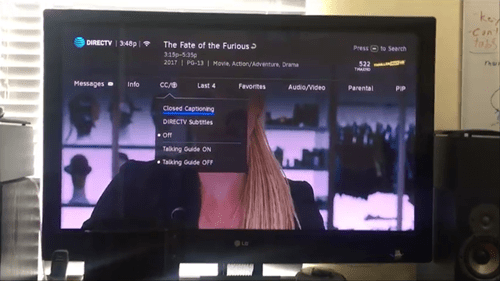Ang AT&T, tulad ng maraming iba pang malalaking kumpanya, ay may sariling online na TV streaming service. Gayunpaman, nag-aalok din ito ng regular na cable television. Ang mga serbisyong ito, na tinatawag na DirecTV Now at DirecTV, ay may maraming mga pagpipilian sa pagpapasadya.

Kailangang suportahan ng lahat ng modelo ng TV at TV service provider ang closed captioning, at walang exception ang mga serbisyo ng AT&T. Panatilihin ang pagbabasa upang makita kung paano i-enable o i-disable ang mga caption sa DirecTV at DirecTV Now, pati na rin kung paano gumawa ng mga pagbabago sa iyong DirecTV account.
Ipakita/Itago ang Mga Closed Caption
DirectTV Ngayon
Upang paganahin o huwag paganahin ang mga caption sa DirecTV Now, ang online na TV streaming service:
- Tiyaking naka-sign in ka sa DirecTV Now.
- Pumunta sa mga setting.
- Hanapin ang seksyon ng Captioning.
- Piliin ang I-edit.
- Pumili ng wika, pagkatapos ay piliin ang View Style.
- Pindutin ang I-save ang Mga Pagbabago.
Kung gumagamit ka ng Chromecast para mag-cast ng content na may mga closed caption mula sa telepono papunta sa TV, kailangan mong i-toggle ang screen para makita ang mga caption sa TV.
DirectTV
Upang i-toggle ang mga caption sa DirecTV, serbisyo ng satellite TV ng AT&T, gawin ang sumusunod:
- Kunin ang iyong remote control at pindutin ang pindutan ng Impormasyon.
- Sa susunod na menu, magpatuloy sa kanan hanggang sa mahanap mo ang opsyong "CC".
- Piliin ang "Closed Captioning."
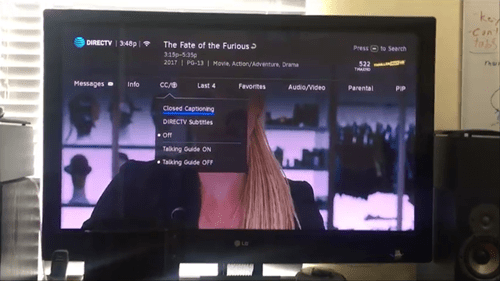
Tandaan: Ang DirecTV ay mayroon ding sarili nitong pinahusay na subtitle system, ngunit hindi ito gumagana sa lahat ng mga tagapagbigay ng serbisyo sa telebisyon, kaya naman ang karaniwang opsyon sa closed caption ay naroroon pa rin.
Hinahayaan ka rin ng DirecTV na baguhin ang hitsura ng mga caption. Maaaring baguhin ang laki at kulay ng font, pati na rin ang background ng caption. Narito ang kailangan mong gawin:
- Pindutin ang button ng Menu sa iyong remote.
- Piliin ang Mga Setting.
- Hanapin ang opsyong Accessibility at pindutin ang Piliin.
- Upang baguhin ang isang setting, pindutin ang button na Piliin. Upang mag-scroll kasama ang mga setting, gamitin ang mga arrow key.
- Kapag tapos ka na, pindutin ang Exit para bumalik sa pag-playback ng TV.
Malamang na gagana nang maayos ang feature na ito sa karamihan, kung hindi sa lahat, na bersyon ng mga receiver ng DirecTV. Kinumpirma ng DirecTV sa website nito na gumagana ito sa mga sumusunod na modelo: H21, H23, HR20, HR21, HR23, at R22.
Mga Setting ng DirectTV Ngayon
Hinahayaan ka ng TV streaming service na baguhin ang mga setting nito mula sa iyong computer at iyong smartphone. Gayunpaman, maaari mo lamang ma-access ang lahat ng mga setting mula sa isang computer. Upang ma-access ang mga setting, una, tiyaking naka-sign in ka sa DirecTV Now. Maaari mong buksan ang mga ito sa pamamagitan ng pag-click sa icon na gear. Kung gumagamit ka ng mobile na DirecTV app, kakailanganin mo ring pumunta sa mga kagustuhan pagkatapos.
Tandaan na inirerekomenda ng DirecTV ang Google Chrome at Apple Safari na i-access ang lahat ng mga setting. Kung may setting na hindi mo ma-access, subukang lumipat sa isa sa mga web browser na ito.
Ang mga pangunahing pagpipilian sa mga setting ay Mga Setting ng Account, Mga Opsyon sa Player, Pangkalahatan, at Tungkol sa.
Hinahayaan ka ng Mga Setting ng Account na suriin ang iyong credit card at impormasyon sa pagbabayad, pati na rin gumawa ng mga pagbabago sa iyong kasalukuyang package ng subscription.
Narito ang Mga Opsyon sa Manlalaro – lahat ng ito ay nakakatulong sa higit pang pagpapasadya ng DirecTV:
- Hinahayaan ka ng “Streaming Quality” na piliin ang resolution ng video. Ang mga pagpipilian ay Mabuti, Mas Mahusay, at Pinakamahusay. Available lang ang Good para sa mga smartphone.
- Ang “Stream with Mobile Data” ay isang opsyon para sa mobile app na nagbibigay-daan sa iyong mag-stream ng DirecTV kahit na ikaw ay nasa iyong mobile network (at hindi isang wireless).
- Kapag sinimulan mo ang DirecTV Now, ipe-play ng opsyong "I-play ang Live TV on Launch" ang TV channel na pinapanood mo nang live bago ka lumabas noong huling pagkakataon.
- Ang "I-mute ang Audio sa Paglunsad" ay ganap na imu-mute ang programa sa pagsisimula.
- Kung nanonood ka ng isang serye sa TV, ipe-play ng "Autoplay Next Episode" ang sumusunod na episode sa sandaling matapos ang kasalukuyan.
- Hinahayaan ka ng “captioning” na i-format ang mga closed caption ayon sa gusto mo. Maaari mong piliin ang laki, kulay, at uri ng font.
- Hinahayaan ka ng "Audio Language" na piliin ang speech-language hangga't maaari.
Sa Pangkalahatang mga setting, maaari mong paganahin o huwag paganahin ang mga kontrol ng magulang.
Hinahayaan ka ng seksyong Tungkol sa mahanap ang lahat ng impormasyon sa ilalim ng Tulong, pati na rin ang Mga Tuntunin at Kundisyon.

Isang Direktang Diskarte
Ang DirecTV ay isang magandang paraan para manood ng TV dahil mayroon itong satellite receiver at online streaming service, na nag-aalok ng maraming channel. Ang DirecTV Now ay may mas limitadong hanay ng mga channel at mas mababang tag ng presyo. Pagdating sa mga setting, pareho silang nag-aalok ng closed captioning at iba't ibang opsyon, kaya dapat pareho silang masakop ang iyong mga pangangailangan.
Aling serbisyo ng DirecTV ang ginagamit mo? Nasiyahan ka ba dito sa ngayon? Ipaalam sa amin sa mga komento sa ibaba.